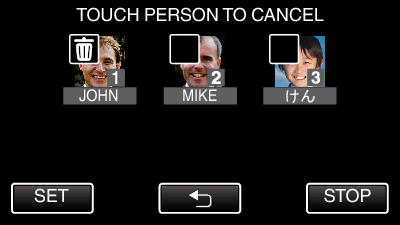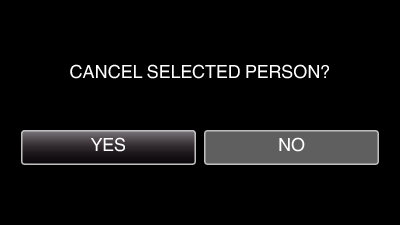Redigere registrert ansiktsinformasjon
Du kan endre registrert navn, prioritet og ansiktsinformasjon.
*Det følgende skjermbildet er fra modellen med Wi-Fi-funksjoner.
Trykk på “FACE REGISTRATION”.
Trykk på  for å lukke menyen.
for å lukke menyen.
Trykk på  for å gå tilbake til forrige skjermbilde.
for å gå tilbake til forrige skjermbilde.
Trykk på personen for å redigere.
Trykk på elementet for å redigere.
Avbryte (slette) registrert ansiktsinformasjon
Du kan avbryte (slette) den registrerte ansiktsinformasjonen.
*Det følgende skjermbildet er fra modellen med Wi-Fi-funksjoner.
Trykk på “FACE REGISTRATION”.
Trykk på  for å lukke menyen.
for å lukke menyen.
Trykk på  for å gå tilbake til forrige skjermbilde.
for å gå tilbake til forrige skjermbilde.
Trykk på personen som du skal avbryte registreringen av.
 vises på den valgte personen.
vises på den valgte personen.
Trykk på personen igjen for å fjerne  fra vedkommende.
fra vedkommende.
Trykk på “YES”.
Trykk på “YES” for å slette ansiktsinformasjonen for den valgte personen.
Trykk på “NO” for å gå tilbake til forrige skjermbilde.
Trykk på “OK” når skjermbildet for fullført sletting vises.


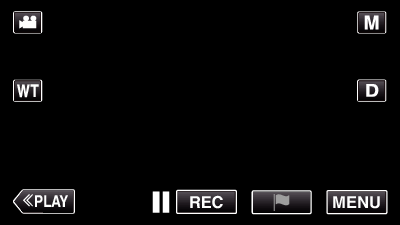
_UJDCILaupoooxz.png)
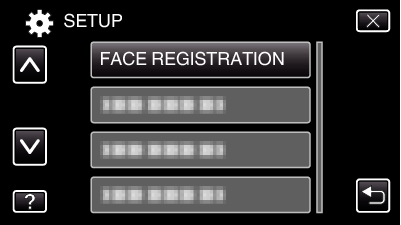
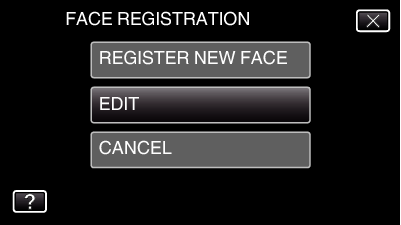
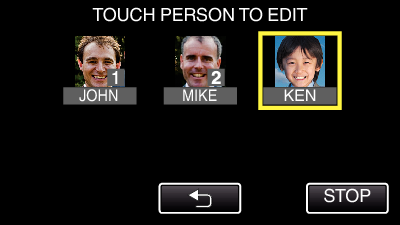

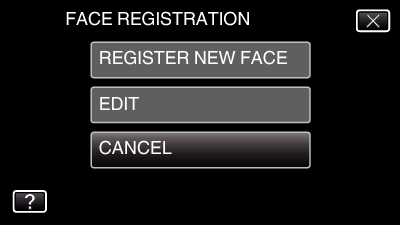
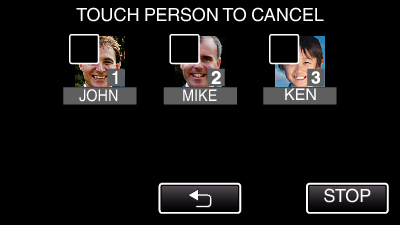
 vises på den valgte personen.
vises på den valgte personen.